在当今数字化的时代,电脑已经成为我们生活和工作中不可或缺的工具,而 Windows 7 作为一款曾经广泛使用的操作系统,在某些情况下,可能需要我们进行重装系统的操作。“WIN7 怎么进入重装系统界面”这个问题就显得尤为关键。
当我们的 Windows 7 系统出现严重故障、运行缓慢或者受到病毒攻击等问题时,重装系统往往是一个有效的解决办法,但对于很多用户来说,找到进入重装系统界面的方法可能并非易事。
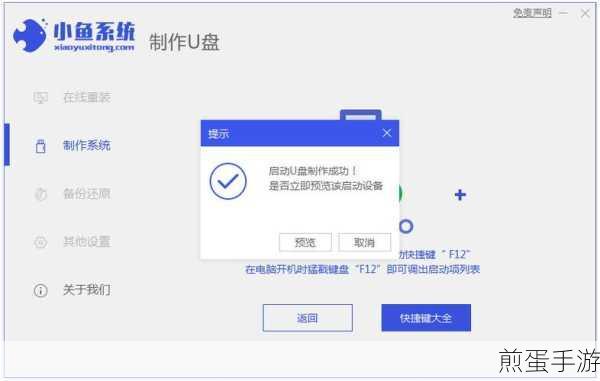
我们需要准备好 Windows 7 系统的安装光盘或者已经制作好的可启动 U 盘,如果您使用的是安装光盘,将其插入电脑的光驱中;如果是 U 盘,则将其插入电脑的 USB 接口。
重新启动电脑,在电脑启动的过程中,连续按下特定的按键,以进入 BIOS 设置界面,不同品牌的电脑,进入 BIOS 的按键可能会有所不同,常见的有 F2、F12、Delete 等,您可以在电脑启动时,留意屏幕上的提示信息,找到正确的按键。
进入 BIOS 后,使用方向键选择“Boot”(启动)选项,我们需要将安装光盘或者 U 盘设置为首选启动设备,设置完成后,保存更改并退出 BIOS。
电脑会再次重新启动,如果一切设置正确,将会从我们刚刚设置的安装光盘或 U 盘启动,在启动过程中,您可能会看到一些提示信息,Press any key to boot from CD/DVD...”(按任意键从光盘启动)或者“Press any key to boot from USB...”(按任意键从 U 盘启动),迅速按下任意键。
就会进入 Windows 7 系统的安装界面,在这个界面中,您需要选择语言、时间和货币格式等选项,然后点击“下一步”。
在接下来的界面中,点击“现在安装”按钮,系统会开始加载安装文件。
之后,您需要接受许可条款,然后选择“自定义(高级)”安装类型。
在选择安装位置的界面中,如果您的电脑中有多个分区,您可以选择要安装系统的分区,并进行格式化等操作。
系统会开始安装,这个过程可能需要一些时间,您需要耐心等待。
在安装过程中,电脑可能会多次重启,当安装完成后,您需要进行一些初始设置,例如设置用户名、密码、计算机名称等。
掌握“WIN7 怎么进入重装系统界面”的方法对于解决 Windows 7 系统问题和保持电脑良好运行状态至关重要,希望上述步骤和说明能够帮助您顺利完成 Windows 7 系统的重装,让您的电脑重新焕发活力,为您的工作和生活提供更高效的服务,但需要注意的是,在重装系统之前,请务必备份好您的重要数据,以免造成不必要的损失。







